Come eseguire il backup delle tue pagine WordPress
Pubblicato: 2022-09-26Esistono diversi modi per eseguire il backup delle tue pagine in WordPress. Puoi utilizzare un plug-in come BackupBuddy o WP DB Backup, oppure puoi esportare manualmente le tue pagine come file XML. Se vuoi essere più sicuro, puoi anche fare entrambe le cose! Di seguito sono riportati i passaggi per ciascun metodo: BackupBuddy: 1. Installare e attivare il plug-in BackupBuddy . 2. Vai su BackupBuddy > Backup e crea un nuovo backup. 3. Seleziona le pagine che desideri includere nel backup, quindi fai clic sul pulsante "Crea backup". 4. Una volta terminato il backup, puoi scaricarlo sul tuo computer o inviarlo a una posizione fuori sede come Dropbox. WP DB Backup: 1. Installare e attivare il plug-in WP DB Backup. Vai a WP DB Backup > Backup database e crea un nuovo backup. Seleziona le pagine che desideri includere nel backup, quindi fai clic sul pulsante "Backup database". Esportazione manuale: 1. Vai su Strumenti > Esporta nel pannello di amministrazione di WordPress. Seleziona l'opzione "Pagine" e fai clic sul pulsante "Esporta". WordPress creerà ora un file XML delle tue pagine che puoi scaricare sul tuo computer. Come puoi vedere, ci sono diversi modi per eseguire il backup delle tue pagine in WordPress. Se non sei sicuro del metodo da utilizzare, ti consigliamo di utilizzare un plug-in come BackupBuddy o WP DB Backup. Ma se vuoi essere più sicuro, puoi anche fare entrambe le cose!
In questo caso, un backup di WordPress è una copia completa del tuo sito Web che dovrebbe essere ripristinata in caso di disastro. Se il tuo server si guasta, il tuo malware è installato o il tuo errore umano è semplice, potrebbe essere difficile completare le tue attività per mesi. Questi backup sono fondamentali per la tua protezione, in quanto ti garantiscono la massima tranquillità. BlogVault è una soluzione integrata che funziona con qualsiasi host web e consente ai siti Web WordPress di essere ospitati ovunque. Ci sono tre opzioni per il backup del tuo sito WordPress. È sempre possibile eseguire il backup di un sito WordPress utilizzando un plug-in. L'utilizzo di un plug-in di backup ti evita di dover passare al tuo CMS preferito, come cPanel o Plesk.
BlogVault è un ottimo plugin per WordPress che fornisce un modo conveniente per archiviare i contenuti. I backup fanno parte dei servizi offerti dalla maggior parte degli host web, sia come componenti aggiuntivi che come parte dei loro pacchetti di hosting. In alcuni casi, i server di backup vengono utilizzati come misura di backup in caso di errore. Le guide per backup e ripristini sui principali host web includono GoDaddy, Siteground, WPEngine e Bluehost. I backup manuali sono i backup meno efficienti e che richiedono tempo. È necessario un backup recente di WordPress per proteggere il tuo sito Web da arresti anomali o eliminazioni involontarie. Abbiamo creato una guida completa al backup manuale che spiega ogni passaggio in dettaglio.
La funzionalità del tuo sito web sarà migliorata con l'aggiunta di temi e plugin, ma sorgeranno anche problemi di compatibilità. Ogni giorno, circa 30.000 siti Web vengono violati e i backup sono la migliore difesa contro questo. Quando un tema o un plug-in viene aggiornato, BlogVault mostra automaticamente una regressione visiva. Puoi ripristinare immediatamente la versione precedente se ci sono differenze tra i due siti web. I backup possono eliminare ore di risoluzione dei problemi perché semplicemente ripristinano il backup e ricominciano da capo. Consigliamo i backup giornalieri come l'opzione più efficace per la maggior parte dei siti Web perché acquisiscono tutte le modifiche apportate nel corso di un unico periodo di 24 ore. È l'unica opzione sensata per i siti di e-commerce e i siti Web ad alto traffico per eseguire il backup dei propri database a intervalli regolari.
Viene eseguito automaticamente il backup del database BlogVault, così come i file principali, i plug-in e le cartelle dei temi di WordPress. Anche i siti Web basati su WordPress e i siti multisito possono trarre vantaggio da BlogVault. Il tuo lavoro è al sicuro da eventuali danni se il tuo sito Web si arresta in modo anomalo a causa di un backup. Invece di ricostruire manualmente un sito Web bloccato da zero, puoi facilmente eseguirne il backup. BlogVault è un eccellente plug-in di backup di WordPress per siti WordPress che offre backup completi e fuori sede con spazio di archiviazione illimitato. L'unico modo per scaricare il tuo sito WordPress è da un backup o direttamente dal server. Abbiamo compilato una guida passo passo per ogni metodo di backup che hai utilizzato fino ad oggi.

I backup offsite di WordPress sono i migliori perché richiedono una posizione diversa rispetto ai backup live. Usare BlogVault per eseguire backup fuori sede per il tuo sito WordPress è semplice. Ci sono alcuni host web che offrono servizi di backup come parte dei loro pacchetti di hosting; per ulteriori informazioni, contatta il tuo host web. Si consiglia di utilizzare BlogVault, un plug-in di backup di WordPress progettato per eseguire il backup senza interruzioni di siti WordPress di tutte le dimensioni. Anche altri backup, come backup manuali, backup di host Web e altri software di backup , potranno essere utilizzati per eseguire il backup di piccoli siti senza troppe difficoltà. I costi di ripristino, i costi di archiviazione e le prestazioni del sito sono i tre effetti immediati delle dimensioni del sito.
Qual è il modo migliore per eseguire il backup di un sito WordPress?
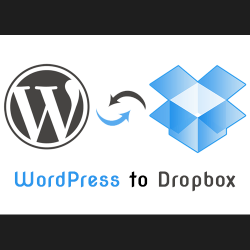 Credito: Pinterest
Credito: PinterestL'utilizzo di un plug-in di backup, come BlogVault, è il modo più semplice per esportare e fare il backup del tuo sito WordPress. BlogVault sincronizza l'intero sito con i suoi server non appena il plug-in viene installato. È quindi possibile scaricare il backup sull'unità locale o salvarlo su un servizio cloud come Dropbox o Google Drive secondo le proprie preferenze.
I backup sono assolutamente necessari per blog e siti Web WordPress. In caso di problemi imprevisti, potresti trovarti a mettere a rischio i tuoi contenuti online di WordPress. Se perdi tutto il contenuto del tuo sito Web WordPress, ti troverai in una brutta situazione. Hai la possibilità di attivare una strategia di backup di WordPress, che ti darà il controllo sui tuoi backup di WordPress. Puoi utilizzare un backup per tenere traccia del tuo sito Web e delle informazioni in esso contenute. Serve come meccanismo di sicurezza e come misura preventiva. A causa di immagini, video e milioni di record di pagamento dei clienti, una strategia di backup deve includere una varietà di tipi di backup.
Se devi pubblicare o aggiornare un post o una pagina, conserva un backup di ogni sito web. Utilizzando la riga di comando MySQL o phpMyAdmin, puoi eseguire un backup manuale delle sottocartelle delle directory di WordPress. Man mano che gli host web di WordPress iniziano a offrire backup automatici come servizio, stanno anche diventando più visibili. Poiché i backup sono archiviati su un account host web, l'autore dell'attacco ha accesso completo a tutto ciò che riguarda il sito, inclusi i backup. I backup come servizi online possono essere più costosi di altri metodi di backup, a seconda dell'opzione scelta. Gli hacker avranno molto da imparare sui backup e sui vecchi backup di revisione. Durante lo sviluppo di un sito Web live, è pratica comune per gli sviluppatori creare vecchi file di revisione.
Per eseguire questo tipo di attacco non sono necessarie capacità tecniche o una vasta esperienza. Per evitare tali attacchi, la cosa migliore che puoi fare è salvare tutti i backup di WordPress in loco ed eliminare tutti i vecchi file di revisione. Le copie di backup non devono essere archiviate in remoto e non dovrebbero mai essere utilizzate sul tuo sito Web perché vengono utilizzate frequentemente per motivi non commerciali. Poiché il server web è inattivo, non sarai in grado di accedere ai tuoi backup. Se i tuoi backup sono danneggiati a causa di un problema tecnico, non puoi accedervi. Devi essere in grado di testare ogni metodo di backup su base regolare per eseguire con successo un backup di WordPress.
